itunes重装系统如何操作
- 分类:教程 回答于: 2023年02月21日 12:13:00
最近有小伙伴问小编有没有重装系统itunes的重装方法,其实小编告诉大家,itunes重装系统操作过程超级简单,大家都可以轻松学会。下面小编就把itunes重装系统操作过程都告诉大家,希望大家可以认真学习,具体内容如下所示:
工具/原料:
系统版本:ios10
品牌型号:iphone11
软件版本:itunes软件
方法/步骤:
登录itunes进行系统更新:
1、itunes重装系统具体怎么操作呢?首先,需要将手机和电脑连接。

2、进入iTunes苹果官网界面。如果是Windows32位系统,就选择下载“32-bit”版本,如果是Windows64位系统,就选择下载“64-bit”版本即可.
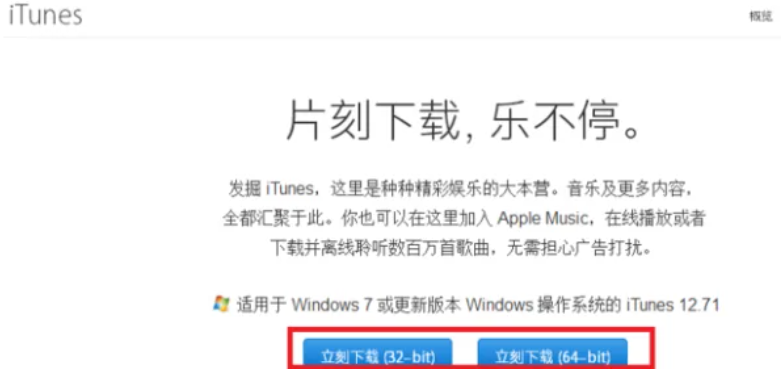
3、下载安装完成后,打开iTunes,输入你的“苹果账户”即可。

4、鼠标点击“登录”。
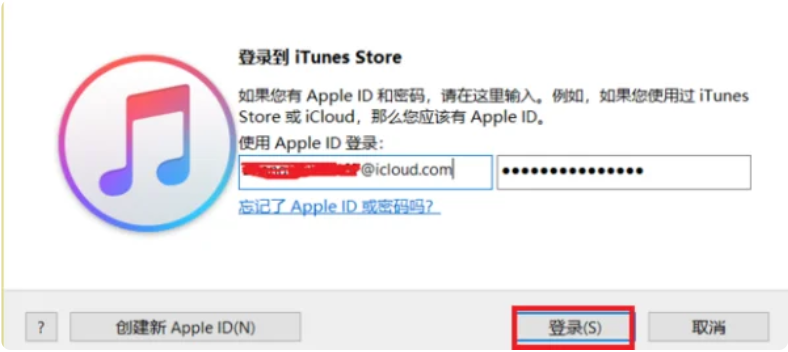
5、接着将手机收到的“数字验证码”输入。
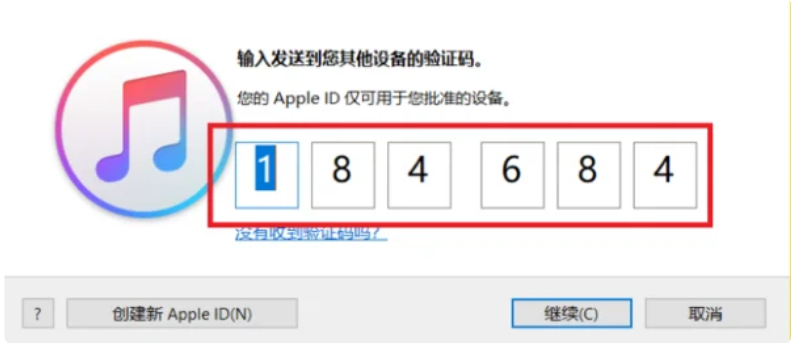
6、输入完成后,鼠标点击“继续”。
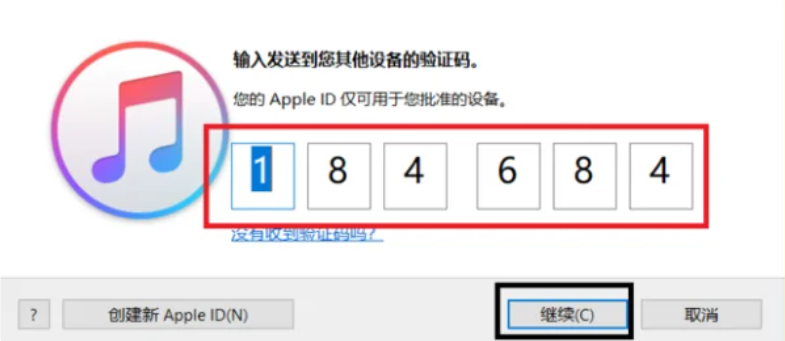
7、然后,进入iTunes功能界面,点击“摘要”即可。
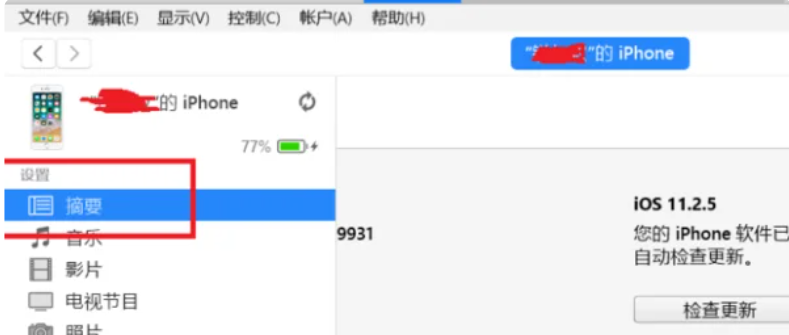
8、点击“检查更新”即可。

9、iTunes此时将会弹出选择文件对话窗,选择下载好的ISO固件,点击“打开”。

10、最后就可以已在iTunes软件里进行手机系统更新了。
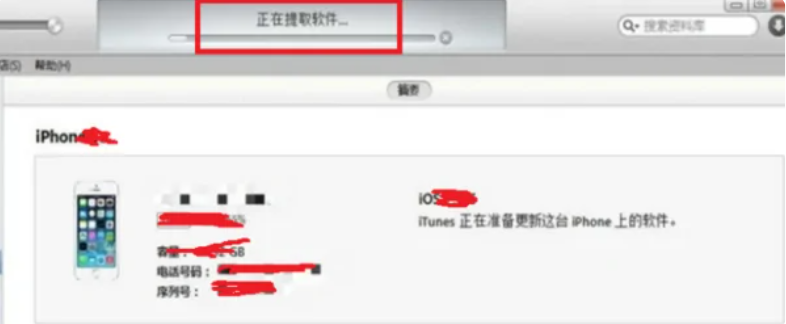
总结:
以上就是itunes重装系统操作过程的全部操作步骤,希望对你有所帮助,感谢阅读。
 有用
26
有用
26


 小白系统
小白系统


 1000
1000 1000
1000 1000
1000 1000
1000 1000
1000 1000
1000 1000
1000 1000
1000 1000
1000 1000
1000猜您喜欢
- 2017最新一键重装系统软件排行榜制作..2020/11/22
- Ghost win7系统64位旗舰版一键还原图..2017/05/11
- 光速一键系统重装使用教程..2016/08/04
- 如何查看电脑是不是64位系统..2023/01/20
- 系统盘怎么重装系统教程2022/10/06
- win7怎样禁用U盘的使用方法呢?..2016/11/03
相关推荐
- 想知道电脑防火墙在哪里设置..2023/05/15
- 重装系统没有声音怎么办?..2022/08/03
- 洋葱一键重装系统使用须知..2016/10/26
- 苹果双系统windows坏了,启动不了怎么..2022/01/21
- steam怎么退款多久到账2022/06/25
- windows10专业版下载详细步骤教程..2021/09/18

















